
 pl
pl  English
English  Español
Español  中國人
中國人  Tiếng Việt
Tiếng Việt  Deutsch
Deutsch  Українська
Українська  Português
Português  Français
Français  भारतीय
भारतीय  Türkçe
Türkçe  한국인
한국인  Italiano
Italiano  Gaeilge
Gaeilge  اردو
اردو  Indonesia
Indonesia Jeśli potrzebujesz zarządzać serwerami proxy podczas pracy w przeglądarce Firefox, rozszerzenia proxy są doskonałym narzędziem. Umożliwiają one łatwą aktywację, dezaktywację i przełączanie między serwerami proxy bezpośrednio w oknie przeglądarki. Sklep z dodatkami do Firefoksa oferuje szereg rozszerzeń do zarządzania adresami IP. Przyjrzyjmy się 4 najlepszym rozszerzeniom dla Firefoksa, wybranym na podstawie ich ocen i funkcjonalności, wraz ze szczegółami dotyczącymi konfigurowania w nich serwerów proxy.

Rozszerzenie Foxy Proxy Standard jest wysoko cenione i wielofunkcyjne, dostępne w sklepie Mozilla i jest szczególnie odpowiednie dla zaawansowanych użytkowników. Pozwala ono na szczegółową konfigurację warunków korzystania z proxy, automatyzując proces przełączania się między nimi. Poza ręczną aktywacją wybranego z listy serwera proxy, Foxy Proxy Standard oferuje kilka możliwości:
Szablony aktywacji proxy można skonfigurować w sekcji "Szablony" okna konfiguracji, które zawiera również tester szablonów do weryfikacji funkcjonalności konfiguracji. Dodatkowe funkcje w menu ustawień obejmują opcje usuwania, zmiany kolejności i duplikowania serwerów proxy.
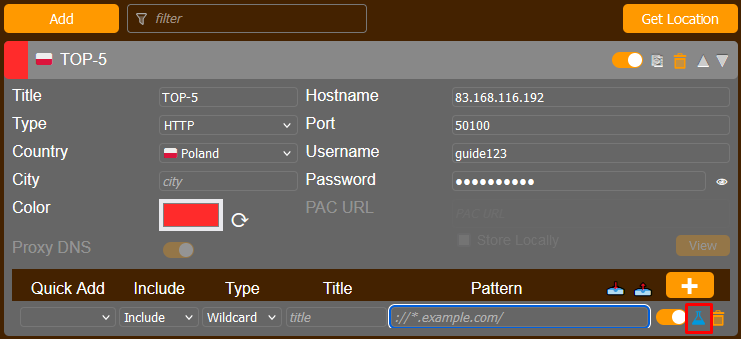
Wtyczka Foxy Proxy oferuje wygodny sposób organizowania dużej listy serwerów proxy, umożliwiając przypisywanie identyfikatorów, takich jak kolor proxy, flaga kraju i nazwa. W menu głównym, dostępnym po kliknięciu ikony rozszerzenia, można ustawić konkretny adres IP dla otwartej karty i wykluczyć użycie tego serwera proxy dla wybranego hosta. Ponadto można uzyskać dostęp do dziennika, aby wyświetlić dzienniki użytkowania proxy.
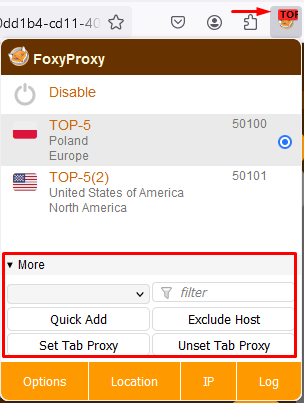
Dodatkowe funkcje Foxy Proxy obejmują możliwość importowania i eksportowania wszystkich ustawień serwera proxy, w tym szablonów. W ustawieniach rozszerzenia istnieje również opcja wyłączenia WebRTC, co pomaga zapobiegać wyciekowi prawdziwego adresu IP za pośrednictwem tej technologii.
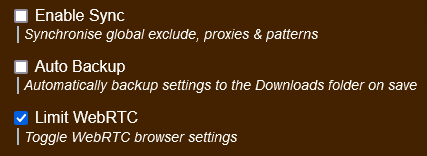
W ustawieniach rozszerzenia przeglądarki można skonfigurować skróty klawiszowe, aby ułatwić szybsze zarządzanie serwerami proxy.
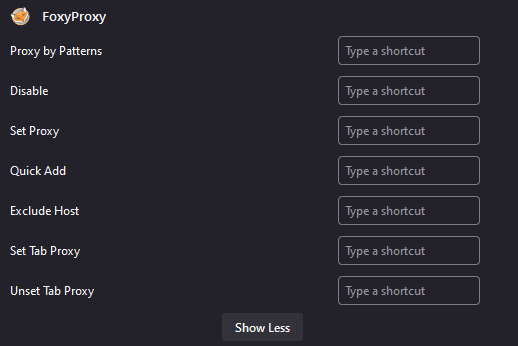
Sekcja "Pomoc" zawiera szczegółowy przegląd funkcji dostępnych w rozszerzeniu oraz instrukcje dotyczące ich używania. Zawiera ona również linki umożliwiające kontakt z menedżerem rozszerzenia i utworzenie zgłoszenia do pomocy technicznej u deweloperów.

Rozszerzenie obsługuje konfigurację zarówno publicznych, jak i prywatnych serwerów proxy. Do obsługi ważnych zakładek zaleca się korzystanie z prywatnych serwerów proxy. Instrukcje dotyczące konfiguracji serwera proxy w FoxyProxy są szczegółowo opisane w tym artykule.
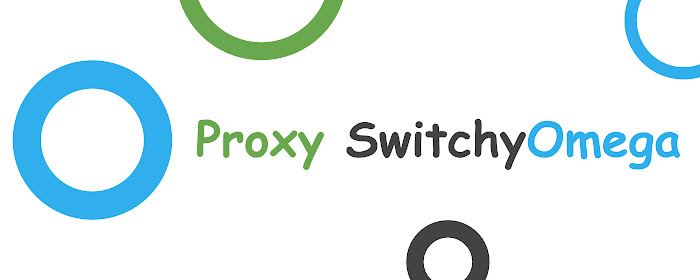
Rozszerzenie Firefox Proxy, SwitchyOmega, oferuje szereg opcji, które plasują go wśród najbardziej bogatych w funkcje i przyjaznych dla użytkownika narzędzi. Oto główne funkcje oferowane przez tę wtyczkę:
Proxy SwitchyOmega oferuje cztery różne typy profili, z których każdy przeznaczony jest do innych celów. Przed skonfigurowaniem serwera proxy konieczne jest wybranie odpowiedniego typu profilu:
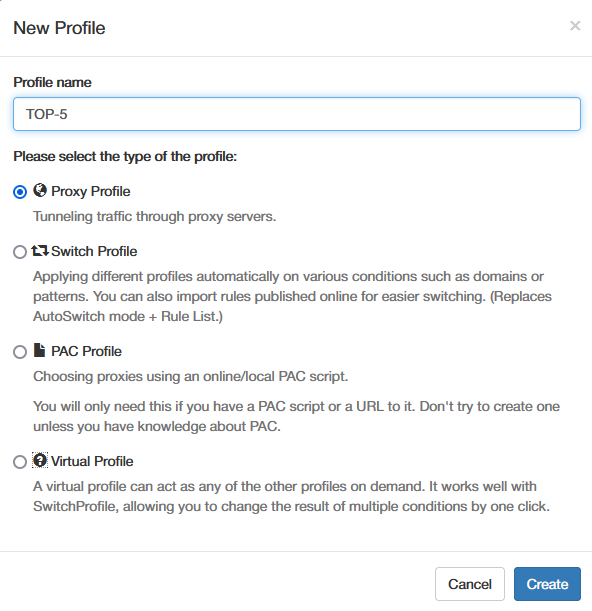
Aby utworzyć "Profil przełączania" w rozszerzeniu Proxy SwitchyOmega, użyj funkcji "Automatyczne przełączanie". Oto jak ją skonfigurować:
Dzięki tej konfiguracji Proxy SwitchyOmega automatycznie sprawdza określone reguły podczas odwiedzania stron internetowych i wybiera odpowiedni profil proxy lub wybiera bezpośrednie połączenie, jeśli wskazują na to ustawienia.
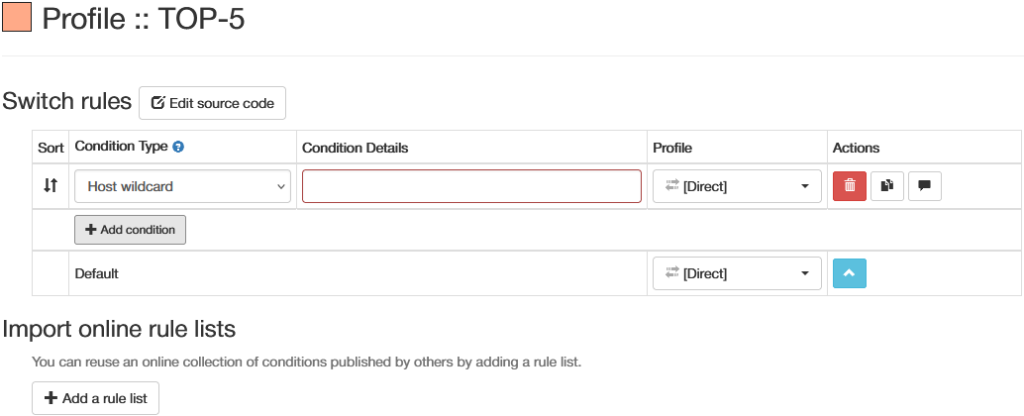
Szczegółowa kontrola oferowana przez Proxy SwitchyOmega sprawia, że jest to idealne rozwiązanie w sytuacjach wymagających częstych zmian adresu IP. Rozszerzenie to jest szeroko stosowane do omijania ograniczeń geograficznych, a także do testowania, automatyzacji i innych specjalistycznych działań.
Rozszerzenie Proxy SwitchyOmega obsługuje różne protokoły proxy, w tym HTTP/S i SOCKS4/5. Umożliwia korzystanie zarówno z publicznych, jak i prywatnych serwerów proxy. Szczegółowe instrukcje dotyczące konfigurowania proxy w Proxy SwitchyOmega znajdują się w tym artykule.
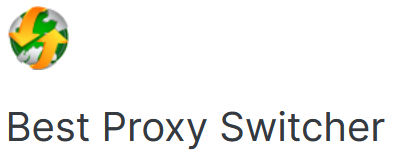
Rozszerzenie Best Proxy Switcher dla przeglądarki Firefox posiada prosty interfejs, z zarządzaniem proxy ułatwionym bezpośrednio z menu głównego rozszerzenia. Oto główne cechy tej wtyczki:
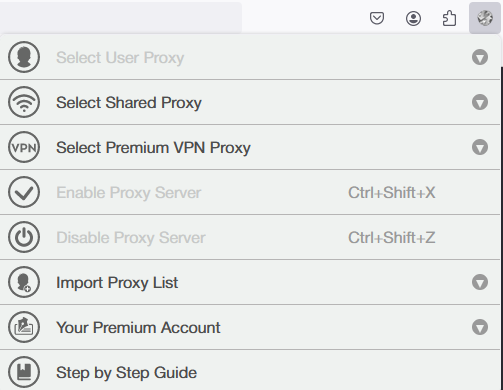
Dodatkowo, Best Proxy Switcher zapewnia przewodnik, jak efektywnie korzystać z rozszerzenia.
Aby korzystać z serwera proxy w tym rozszerzeniu, należy go najpierw dodać do listy proxy. Szczegółowe instrukcje, jak to zrobić, znajdują się w tym artykule.
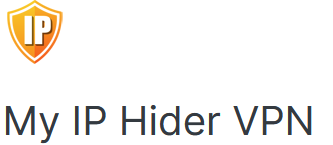
Hide My IP to wszechstronne rozszerzenie dla przeglądarki Firefox, które łączy w sobie możliwości usługi VPN z zarządzaniem serwerem proxy. Oto funkcje, które zapewnia:
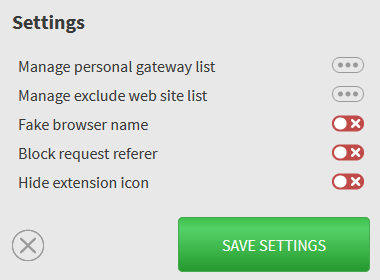
Rozszerzenie Hide My IP jest dostępne za darmo, ale subskrypcja odblokowuje dostęp do szerszej gamy bram VPN. Ponadto oferuje program partnerski: jeśli użytkownik poleci znajomemu, który subskrybuje, otrzyma 40% zniżki. Jeśli 10 poleconych użytkowników zainstaluje i zasubskrybuje, pierwotny polecający zyskuje miesiąc bezpłatnego dostępu do płatnej wersji.
Rozszerzenie Hide My IP można zainstalować z oficjalnego sklepu Firefox. Oto jak je skonfigurować:
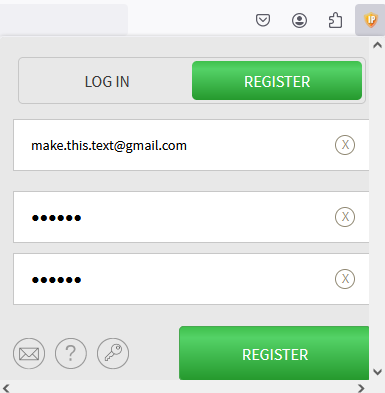
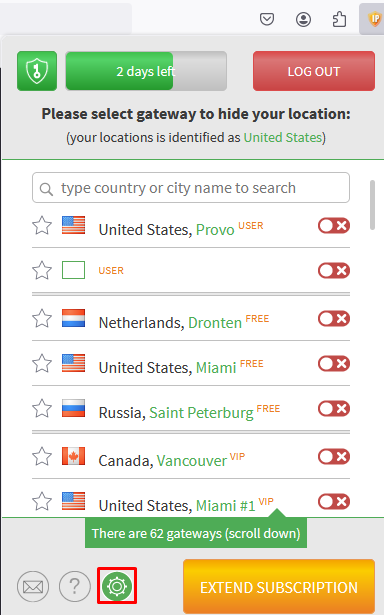
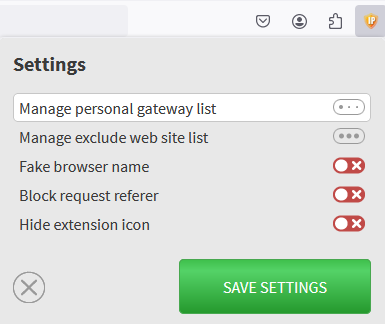
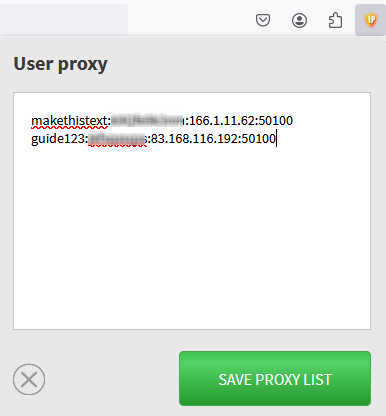
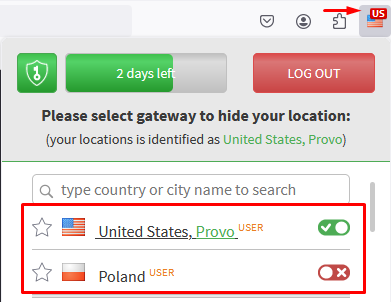
To kończy konfigurację rozszerzenia Hide My IP, umożliwiając pobieranie i przełączanie się między nieograniczoną liczbą adresów IP za darmo.
Aby pomóc ci zdecydować, które rozszerzenie proxy jest najlepsze dla twoich potrzeb w Mozilla Firefox, przeanalizujmy zalety i wady każdego rozszerzenia w tabeli porównawczej opartej na cechach i funkcjach omówionych powyżej.
Plusy:
Wady:
Zalety:
Wady:
Zalety:
Wady:
Plusy:
Wady:
Biorąc pod uwagę zalety, wady i podstawowe funkcje rozszerzeń proxy dla przeglądarki Firefox, oto kilka zaleceń.
Foxy Proxy i SwitchyOmega to rozszerzenia dla zaawansowanych użytkowników, którzy szukają przede wszystkim możliwości automatycznego zarządzania serwerami proxy. Ich funkcje są szczególnie przydatne dla specjalistów, takich jak osoby zaangażowane w testowanie stron internetowych, które wymagają częstych zmian adresów IP w oparciu o zasoby, do których uzyskują dostęp. Best ProxySwitcher jest idealny do codziennego korzystania z proxy, umożliwiając użytkownikom ominięcie ograniczeń geograficznych lub blokad witryn dzięki prostemu interfejsowi i funkcji klawiszy skrótu do szybkiego wyłączania proxy. Hide My IP VPN jest również zalecany do podobnych zastosowań, zapewniając skuteczne narzędzia do ochrony prywatności i dostępu do ograniczonych treści.
Komentarze: 0